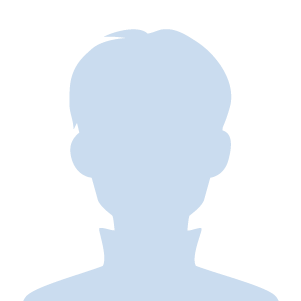この記事では、エクセル初心者にオススメのSUM関数をわかりやすく解説します。SUM関数の基礎から条件を指定するSUMIF関数まで学んでいきましょう!
この記事で学べる内容は下記になります。
・合計値を関数を使って求められる。
・特定の条件の合計を関数を使って求められる。
自己紹介
IT業界でのキャリアを活かし、業務効率化に欠かせないMicrosoft365や便利ツールを紹介しています。少しのコツで膨大な可能性を最大限引き出すためのヒントやテクニックを提供し、読者のビジネスパフォーマンス向上に貢献することを目指しています!
SUM(サム)関数とは

SUM関数とは、複数のセルに入力された数値を合計することができる関数です。要は足し算が出来る関数ということです!それでは、SUM関数の基本構文を見てみましょう!
SUM関数の基本構文
=SUM(数値1,数値2,数値3)
SUM関数の使用例
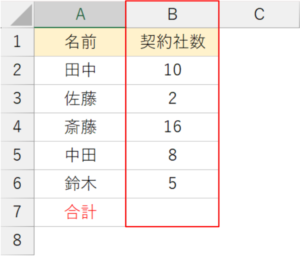
B7セルに契約社数の合計を表示していきます。
=SUM(B2:B6)
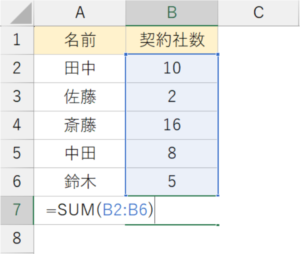
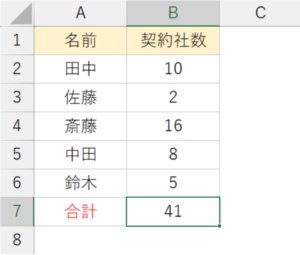
条件によって合計を出す方法を紹介するね
SUMIF(サムイフ)関数とは~条件付きSUM

SUMIF関数(条件付きSUM)では、SUM関数を使用して特定の条件を満たすセルの値の合計を計算することができます。
SUMIF関数の基本構文
=SUMIF(範囲, 条件, [合計範囲])
・範囲とは?
条件を満たすかどうかを検証するセルの範囲。
・条件とは?
検証する条件。この条件に一致するセルの値が合計される。
・合計範囲とは?
合計範囲: 条件を満たすセルの値が合計される範囲。
SUMIF関数の使用例~条件付きSUM
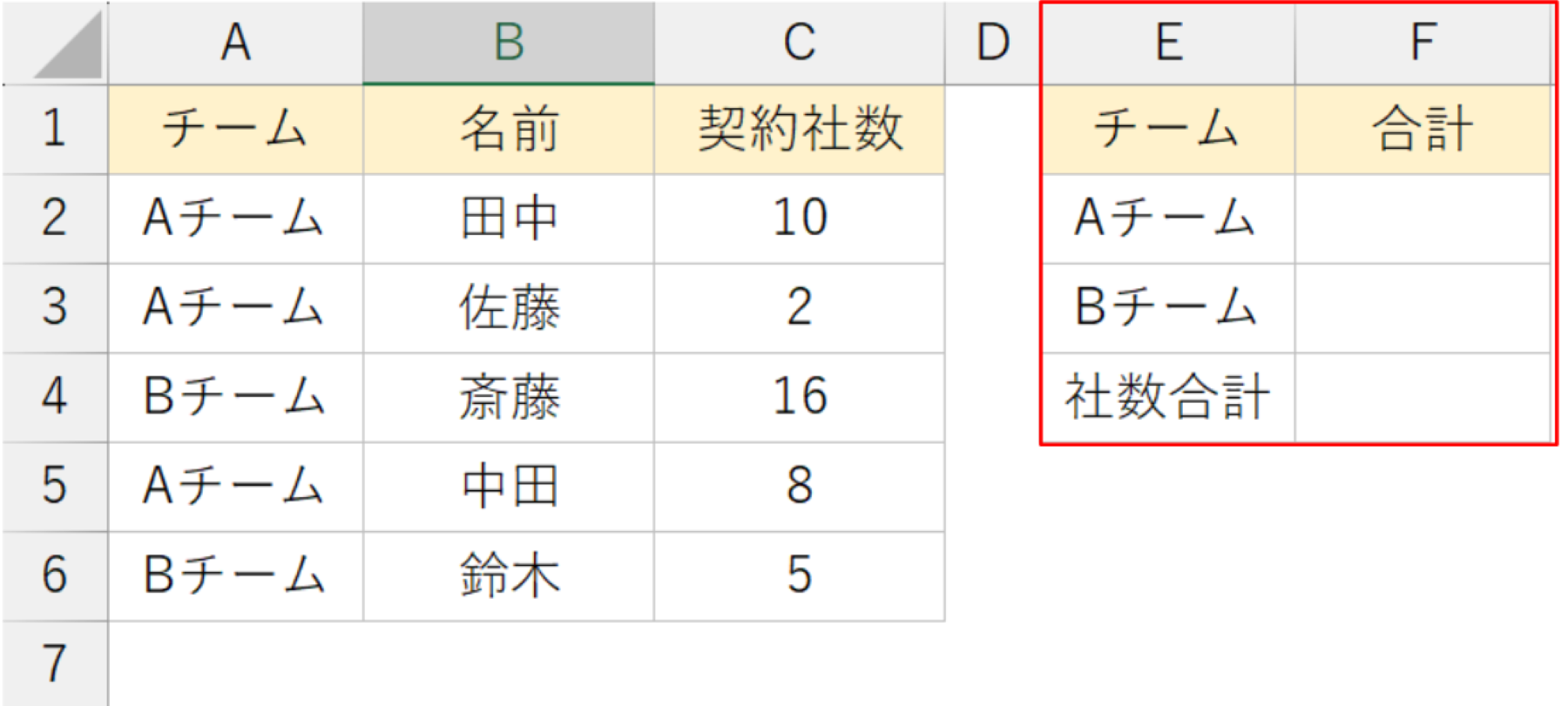
F列にE列の条件ごとの合計値を表示していきます。
=SUMIF(A:A,”Aチーム”,C:C)
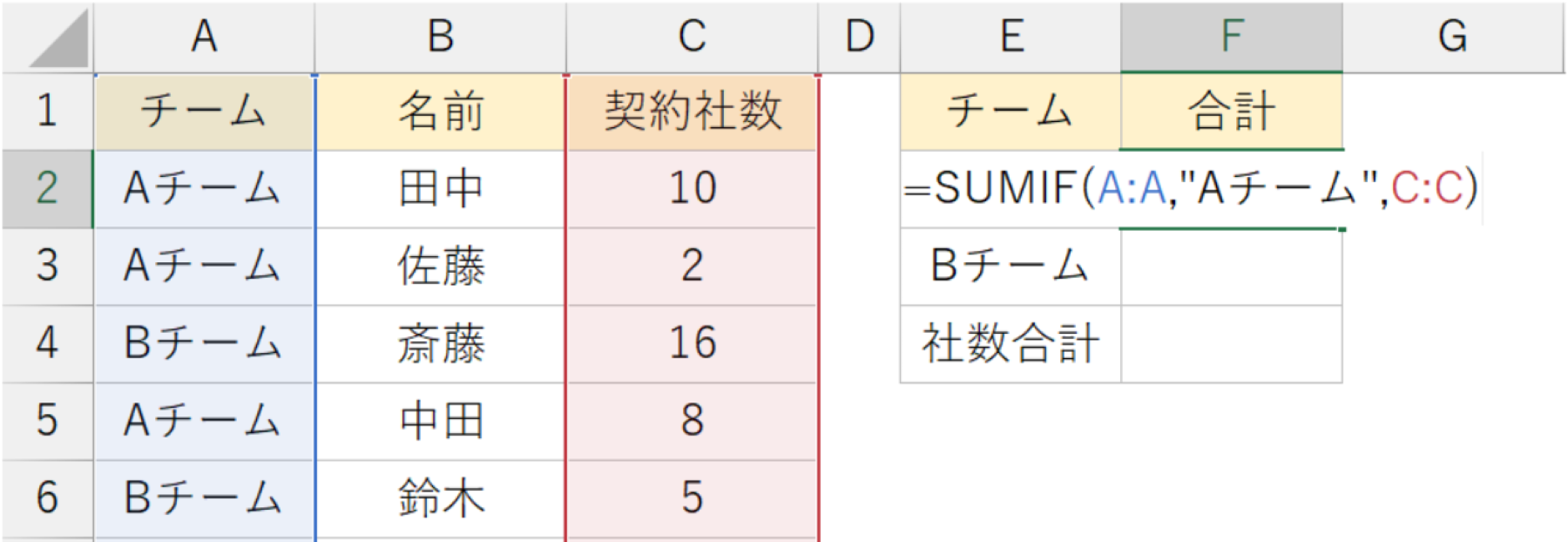
F3セルに「=SUMIF(A:A,”Aチーム”,C:C)」を組めたらEnter!
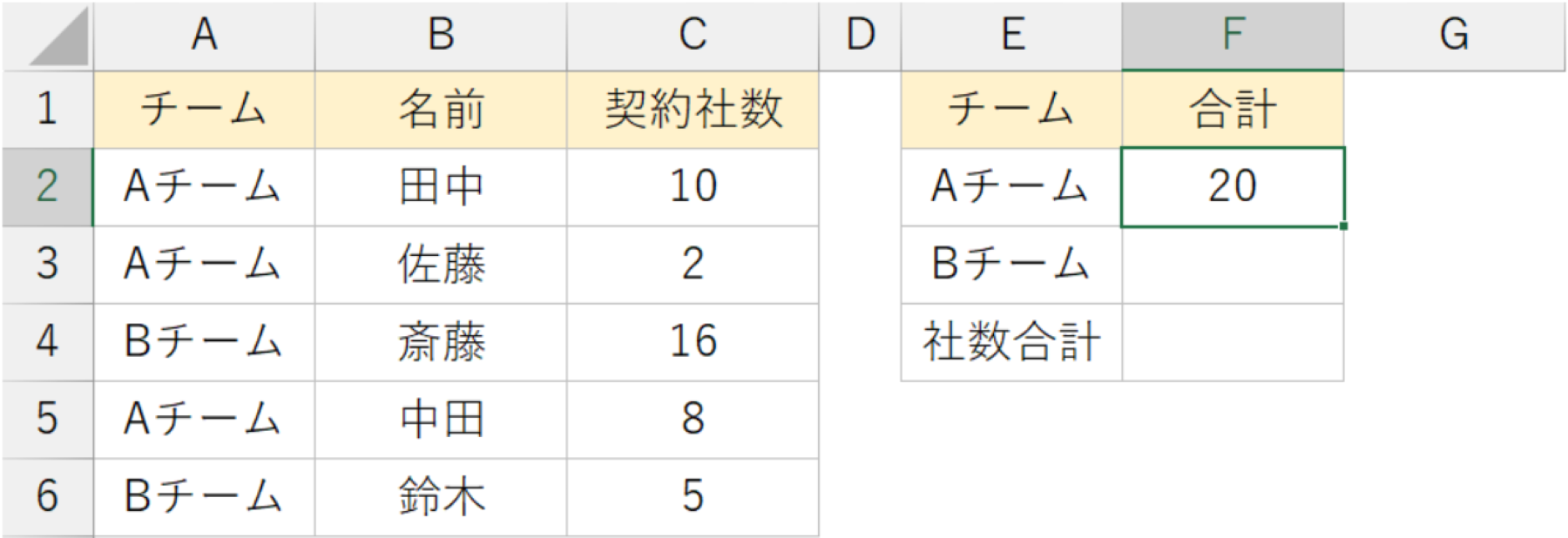
それではBチームの契約社数を記載していきます。
=SUMIF(A:A,”Bチーム”,C:C)
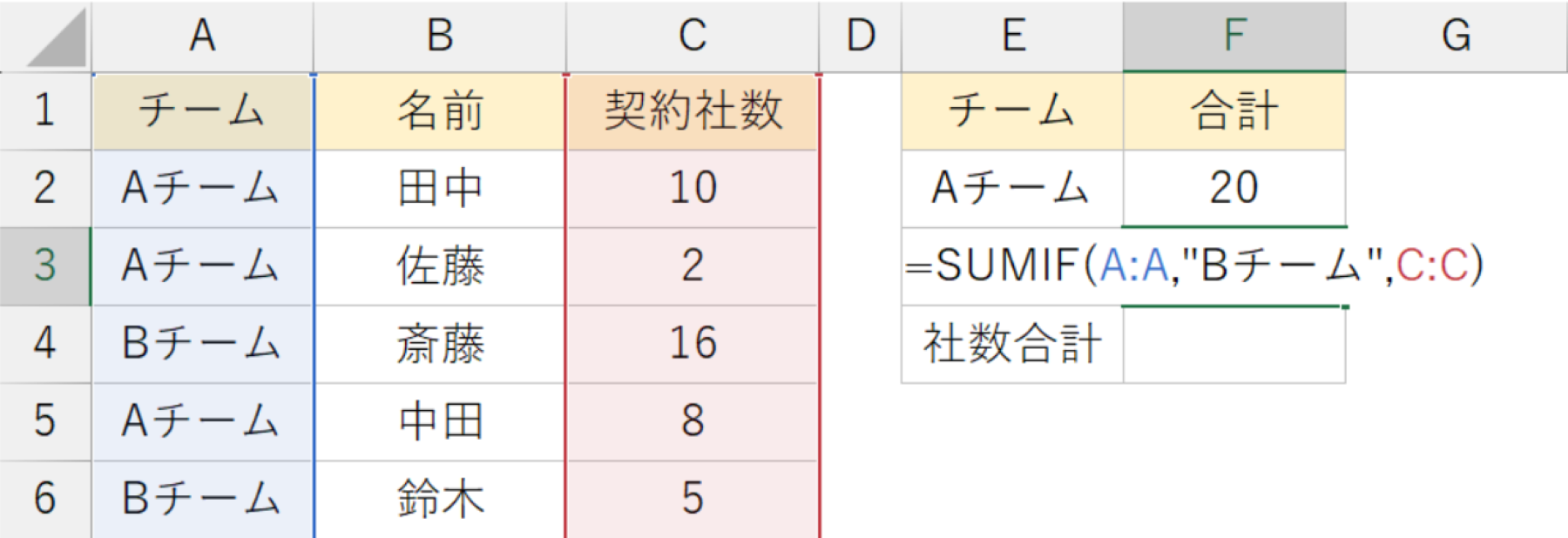
F3セルに「=SUMIF(A:A,”Bチーム”,C:C)」を組めたらEnter!
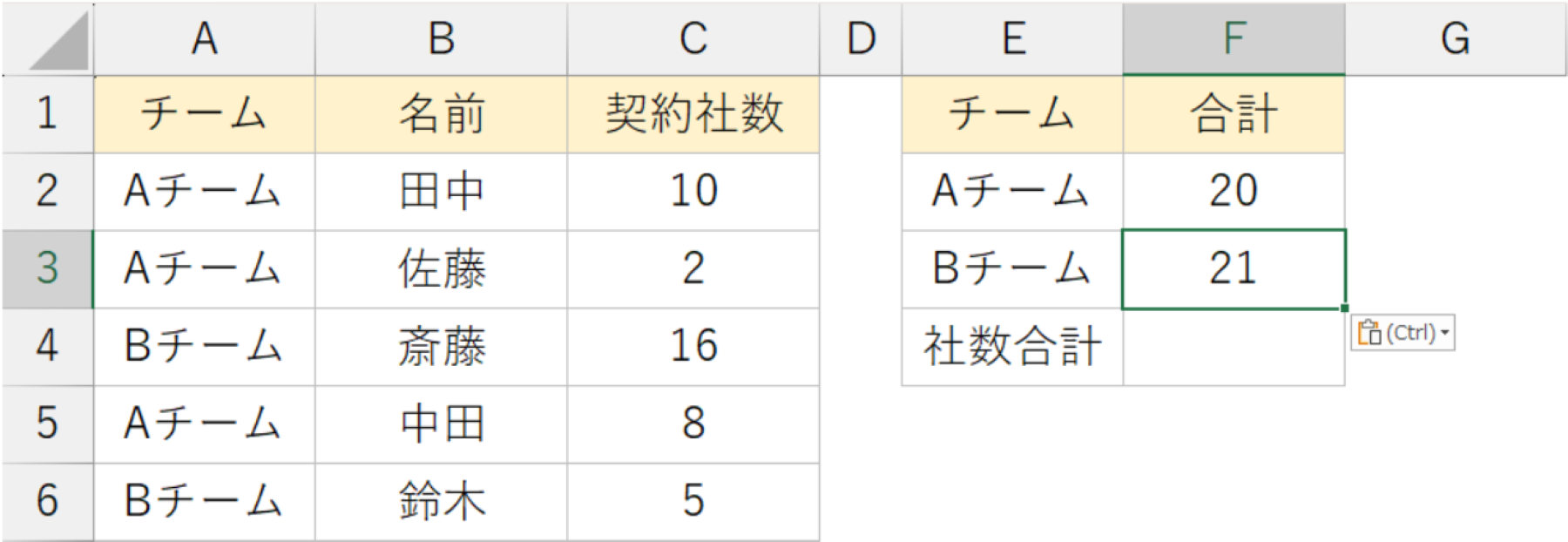
F4セルにはAチームとBチームの合計値を前章で学んだSUM関数で表示していきましょう!
=SUM(F2:F3)
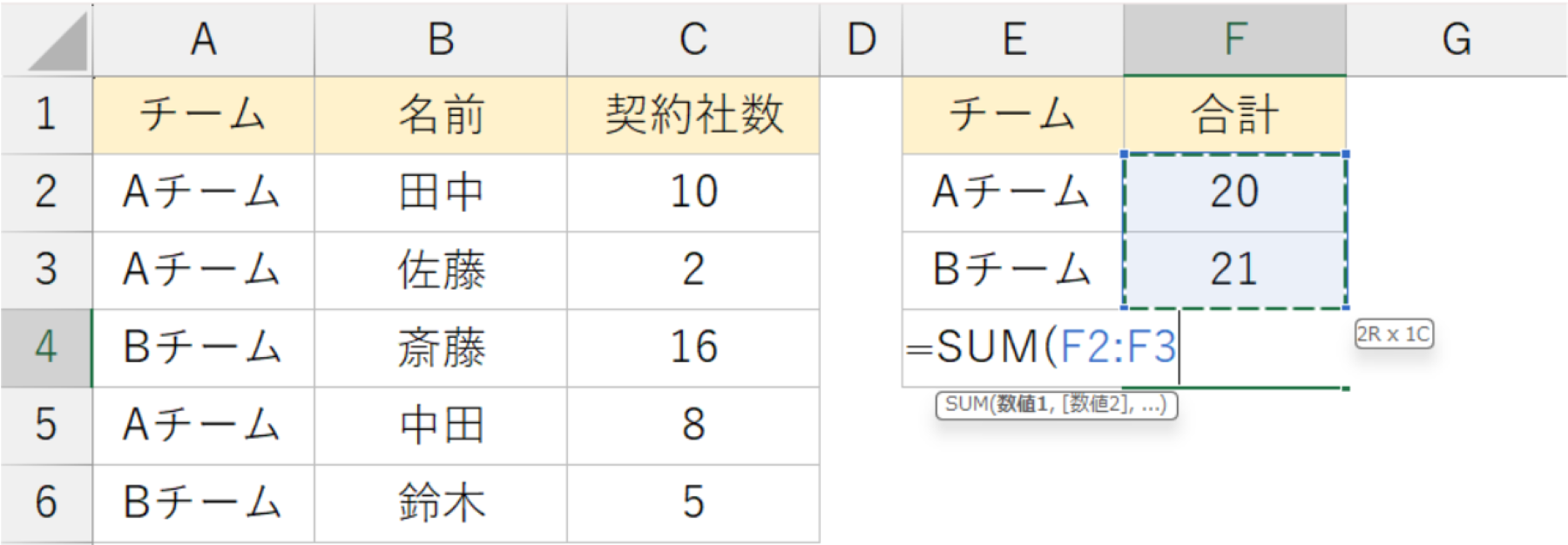
F4セルに「=SUM(F2:F3)」を組めたらEnter!
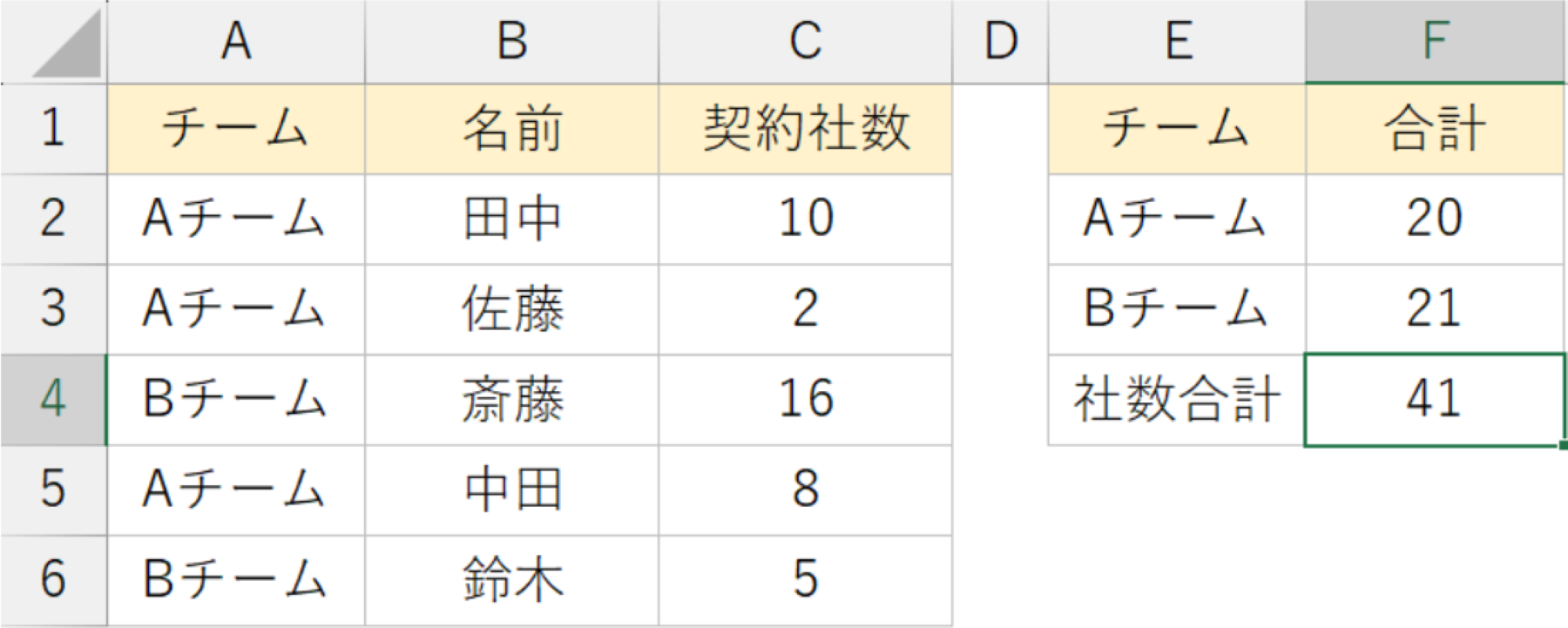
SUM関数~個人的な感想と使い方

ExcelのSUM関数は、私にとってデータ管理の必須ツールです。最初に使った時は、そのシンプルさと強力さに驚かされました。単純な数字の合計だけでなく、複雑な範囲のデータを効率的に集計できるため、日々の作業が大幅に効率化されました!
例えば、毎月の売上データを一瞬で合計できるので、手作業で計算する手間が省けました。さらに、範囲の指定も柔軟で、動的に変化するデータにも対応できるのが素晴らしいです。特に大量のデータを扱う際に、その威力を実感します。
また、SUM関数は他の関数と組み合わせて使うことで、より複雑な計算や分析も可能になります。例えば、IF関数やSUMIF関数と併用することで、条件付きの合計を求めることができ、データ分析がさらに効率的になり仕事の幅が広がります!
みなさんも日々の業務でSUM関数を使用して、使いやすさとその応用範囲の広さを実感してほしいです!ぜひ試してみてください。